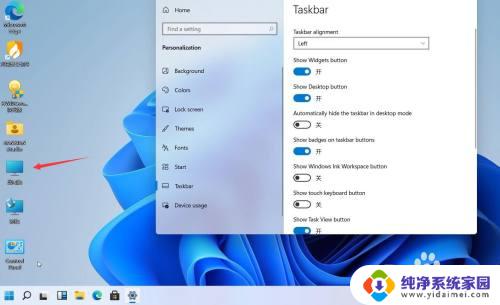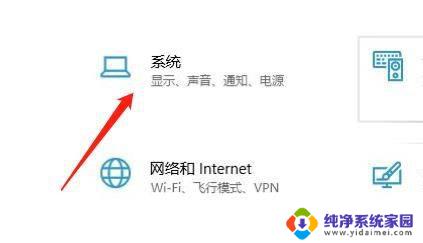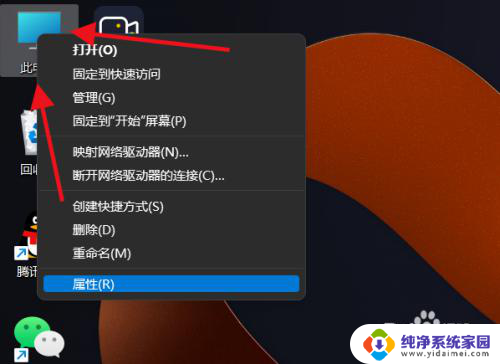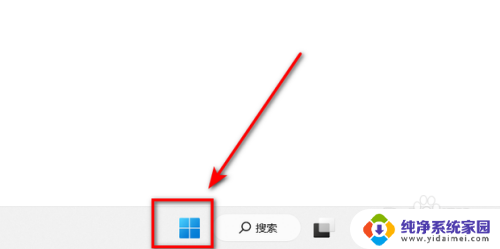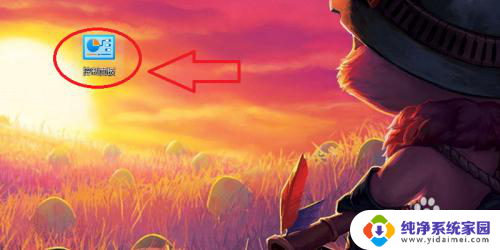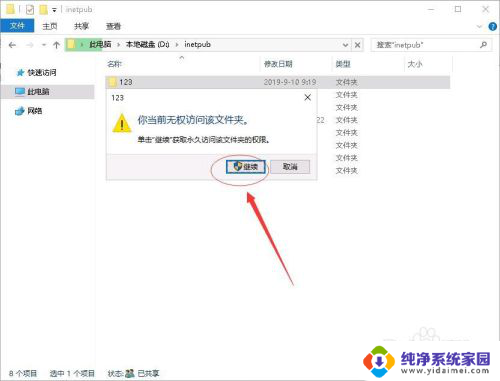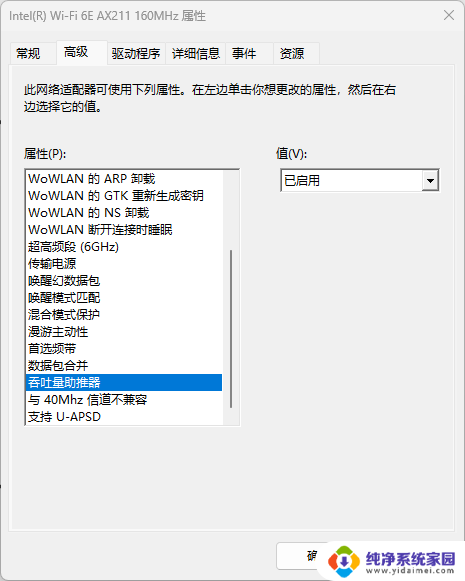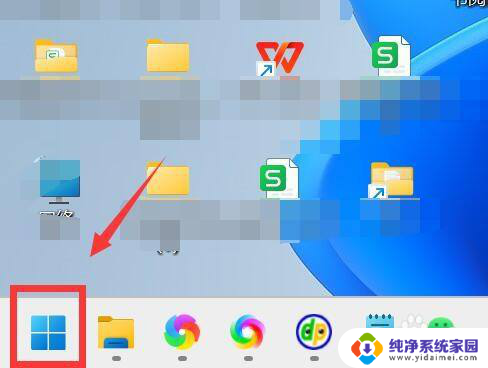win11系统属性怎么打开 win11系统电脑属性查询方法
更新时间:2023-08-02 13:02:47作者:yang
win11系统属性怎么打开,Win11系统是微软公司最新推出的操作系统,相对于Win10系统而言,其功能更加强大、稳定性更高,被越来越多的用户所青睐,在使用Win11系统的过程中,有时候需要查看一些电脑属性信息,如操作系统的版本、电脑硬件的配置等等。那么在Win11系统下,怎样才能打开系统的属性窗口,以便查询这些信息呢?下面小编为大家详细讲解一下。
具体步骤:
1.右键界面中的此电脑。
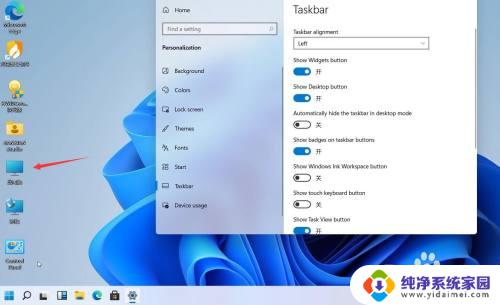
2.选择点击打开属性选项。

3.选择点击进入about界面。
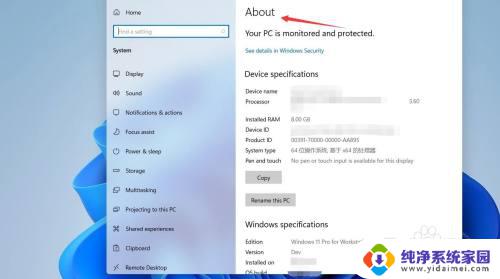
4.往下拉即可找到win11系统电脑属性。
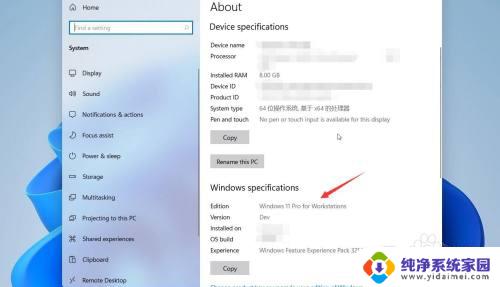
以上是打开win11系统属性的方法,如果你遇到这种情况,可以根据本文提供的方法解决问题,希望这篇文章对你有所帮助。